有些朋友可能还不知道w764位旗舰版里的脱机文件服务功能用来保持我们所用电脑的零食文件的,不了解这个功能是跟着我们系统自动开启的,因为它的默认开启会占我们电脑很大的内存空间,所以会浪费空间导致影响我们电脑的运行,所以如何把它永久关闭呢,我们马上就来看看这个教程吧!
1、首先我们根据自己的电脑习惯打开我们电脑里面的【开始菜单】这个功能,一般都是在左下角的位置。
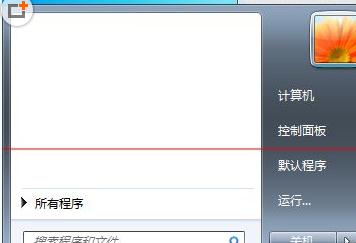
2、然后我们在命令运行的栏目中输入或者复制【services.msc】这个命令,然后回车或者是点击确定就可以了。
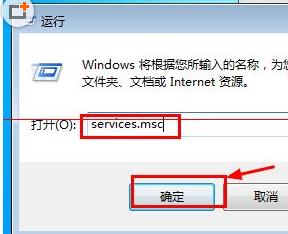
3、然后就会看到一个Offline Files的窗口。
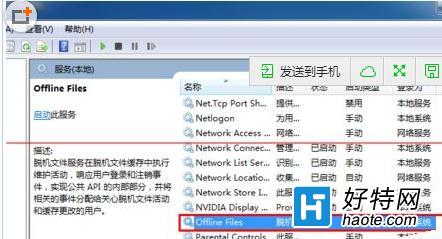
4、接着我们就点击这个窗口的字符,需要我们用鼠标连续点击两下就可以了,看到在项目之中找到常规-登录-回复-依存关系依次继续。
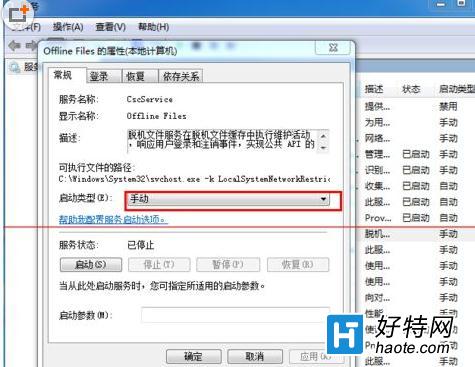
5、然后在这个找到的功能直接点击禁用这个功能。
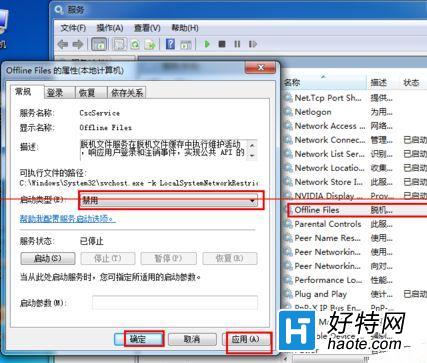
6、我们在关闭这个功能以后就会发现如果你是内存比较小的客户对速度是有一定的提高的,内存大的客户就没有必要必须要关闭这个功能。
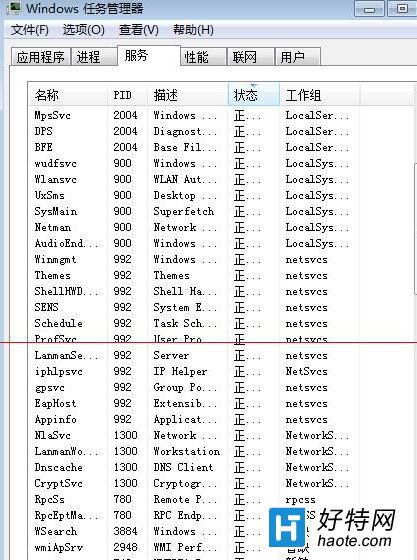
小编推荐
视频推荐
更多 手游风云榜
更多 资讯阅读
更多 -

- 使用Blender生成城市模型
- 教程 2024-12-05
-

- 全球气象数据ERA5的下载方法
- 教程 2024-12-05
-

- Xpath解析及其语法
- 教程 2024-12-04
-

- 机器学习:神经网络构建(下)
- 教程 2024-12-04
-

- 华为Mate品牌盛典:HarmonyOS NEXT加持下游戏性能得到充分释放
- 教程 2024-12-03
-

- 实现对象集合与DataTable的相互转换
- 教程 2024-12-02
-

- 硬盘的基本知识与选购指南
- 教程 2024-12-01
-

- 如何在中国移动改变低价套餐
- 教程 2024-11-30
-

- 鸿蒙NEXT元服务:论如何免费快速上架作品
- 教程 2024-11-29
-

- 丰巢快递小程序软件广告推荐关闭方法
- 教程 2024-11-27
-

- 如何在ArcMap软件中进行栅格图像重采样操作
- 教程 2024-11-26
-

- 算法与数据结构 1 - 模拟
- 教程 2024-11-26






























